Hoy en día, el deseo de crear una colección física de música en CD sigue siendo fuerte para muchos entusiastas de Amazon Music. Porque los CD se pueden recopilar y utilizar fácilmente como música para el coche y tienen una mejor calidad de sonido. Si alguna vez te has preguntado cómo grabar música de Amazon Prime en un CD, estás en el lugar correcto. En esta guía completa, lo guiaremos a través de 3 métodos efectivos para ayudarlo a transformar sus pistas favoritas de Amazon Prime Music en un formato de CD tangible. Ya sea que desee disfrutar de su música en el automóvil o compartirla con amigos, lo tenemos cubierto.
¿Se puede grabar música de Amazon en un CD?
La respuesta depende de si su Amazon Prime Music pertenece a la categoría “Música comprada en Amazon” o a la categoría “Música en streaming de Amazon”.
Música comprada en Amazon: Para la música que compraste en la tienda en línea de Amazon, el proceso es sencillo. Estas canciones suelen estar libres de DRM, lo que le permite grabarlas directamente en un CD. Si desea conocer los pasos específicos, puede ir directamente a la Parte 3.
Música en streaming de Amazon: La transmisión de música en la aplicación Amazon Music suele estar protegida por la gestión de derechos digitales (DRM), que impide grabarla directamente en un CD. Incluso si los descargas después de suscribirte a Prime, no podrás grabarlos en un CD. Para superar este obstáculo, primero debes convertir tu Amazon Prime Music a un formato más versátil, como MP3, antes de proceder a grabarlo en un CD.
Convierta Amazon Prime Music a MP3 antes de grabarlo en un CD
Para embarcarse en el viaje de grabar Amazon Prime Music en un CD, primero debe extraer música de Amazon Prime a MP3 y eliminar la protección DRM.
Aquí es donde entra en juego una herramienta extraordinaria: Convertidor de música de Amazon MuConvert. Este software es la clave para convertir sin esfuerzo canciones, listas de reproducción, álbumes o podcasts de Amazon Prime, Unlimited y HD Music en archivos MP3 de alta calidad. Le ayuda a descargar Amazon Prime Music con una calidad sin pérdidas y una velocidad de hasta 10 veces. El reproductor web integrado de Amazon Music hace que el proceso sea tan fácil que puedes guardar sin esfuerzo música de Amazon conservada sin DRM y con etiquetas ID3.
¿Por qué MuConvert es la opción ideal para esta tarea? Repasemos las características de MuConvert Amazon Music Converter:
- Eliminación de DRM: MuConvert se destaca por eliminar la protección DRM de Amazon Prime Music, lo que le permite escuchar Amazon Prime Music sin conexión fácilmente.
- Alta eficiencia: El software está diseñado para una conversión rápida y eficiente, proporcionando una velocidad de descarga hasta 10 veces más rápida, para que no tenga que perder tiempo innecesario.
- Calidad original: La calidad original de la música permanece durante el proceso de conversión, brindando la misma excelencia de audio que amas.
- Lote de descargas: A veces, puede resultar molesto convertir canciones una por una. Mientras tanto, MuConvert Amazon Music Converter resuelve esto por usted: puede convertir varios Amazon Music con un solo clic.
- Elección de formato: MuConvert Amazon Music Converter le ofrece muchas opciones de formatos para que pueda elegir libremente, incluidos MP3, WAV, M4A, FLAC, etc.
Ahora, exploremos los pasos específicos para convertir su Amazon Prime Music a MP3 usando MuConvert:
Paso 1: instale e inicie sesión en MuConvert Amazon Music Converter
Comencemos instalando e iniciando MuConvert en su computadora. Luego, inicia sesión en tu cuenta de Amazon Music.

Paso 2: agregue Amazon Music a la lista de conversión
Explore sus listas de reproducción de Amazon Music y seleccione las listas de reproducción que desea convertir. Arrastra las canciones al ícono "+" en el lado inferior derecho para agregarlas a la lista de conversión.

Paso 3: elija el formato de salida
Haga clic en "Convertir todos los archivos a" y seleccione el formato de salida que desee. También puedes convertir diferentes canciones a diferentes formatos simplemente haciendo clic en "Formato de salida" de cada canción.

Paso 4: comience el proceso de conversión
Una vez realizada toda la preparación, ahora puede hacer clic en el icono "Convertir todo" para iniciar el proceso de conversión. MuConvert convertirá tu Amazon Music en MP3 u otros archivos.

Cómo grabar un CD de Amazon Prime Music de 3 formas
Una vez que haya descargado su Amazon Music en MP3 sin DRM, estará listo para continuar con la grabación en un CD. Ahora, exploremos 3 métodos para convertir su Amazon Prime Music convertida en una colección de CD:
Método 1: grabar Amazon Prime Music en un CD con Windows Media Player
En primer lugar, puedes intentar Windows Media Player (WMP), un software que se incluye en la mayoría de las computadoras con Windows. Si es usuario de Windows, esta es probablemente su mejor opción porque ya se la proporcionamos y su interfaz es bastante sencilla. Aquí hay una guía paso a paso:
Paso 1. Abra Windows Media Player en su computadora y navegue hasta el menú "Organizar". Elija "Administrar bibliotecas" y haga clic en "Música". En la ventana emergente, haga clic en "Agregar" para agregar los archivos MP3 que desea grabar en un CD.
Paso 2. Inserte un CD en blanco en el CD de su computadora. Espere hasta que se detecte el disco.
Paso 3. Haga clic en la pestaña "Grabar" y seleccione la lista de reproducción que desee. Haga clic en "Iniciar grabación" para comenzar el proceso de grabación del CD.
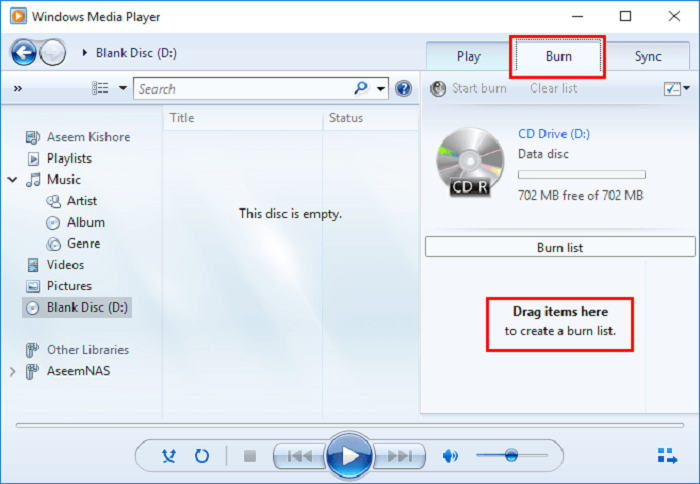
Método 2: grabar música de Amazon Prime en un CD con iTunes
Si es usuario de Mac o prefiere iTunes, iTunes podría ser su opción deseada para grabar su CD. iTunes es más compatible con el sistema IOS para que puedas operar fácilmente. Siga estos pasos para grabar su Amazon Prime Music en un CD:
Paso 1. Abre iTunes. Acceda al menú "Archivo" y seleccione "Agregar archivo a la biblioteca". Importa tu Amazon Prime Music convertida (ahora en formato MP3) a tu biblioteca de iTunes.
Paso 2. Dentro de iTunes, establezca una nueva lista de reproducción y agregue canciones de Amazon a esta lista de reproducción.
Paso 3. Inserte un CD en blanco en la unidad de CD de su computadora. Localice su lista de reproducción, haga clic derecho en ella y elija "Grabar lista de reproducción en disco".
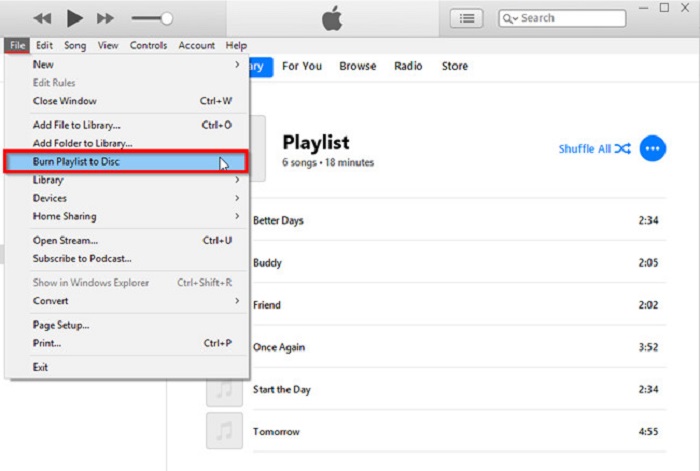
Paso 4. Haga clic en "Grabar" para completar el proceso de grabación de CD.
Método 3: grabar canciones de Amazon Prime en un CD con VLC
VLC es una herramienta de terceros, por lo que debes descargarla e instalarla antes de comenzar. Para aquellos que prefieren un reproductor multimedia versátil como VLC, también ofrece una vía para grabar CD:
Paso 1. Abra VLC Media Player en su computadora. Haga clic en "Medios" y seleccione "Convertir/Guardar".
Paso 2. Haga clic en "Disco" e inserte un CD en blanco en su computadora a través de una unidad de CD.
Paso 3. Haga clic en "CD de audio y examinar" para seleccionar su unidad de CD y haga clic en "Convertir/Guardar".
Paso 4. En la ventana emergente, haga clic en "Examinar" y elija los archivos descargados de Amazon Music que desea grabar.
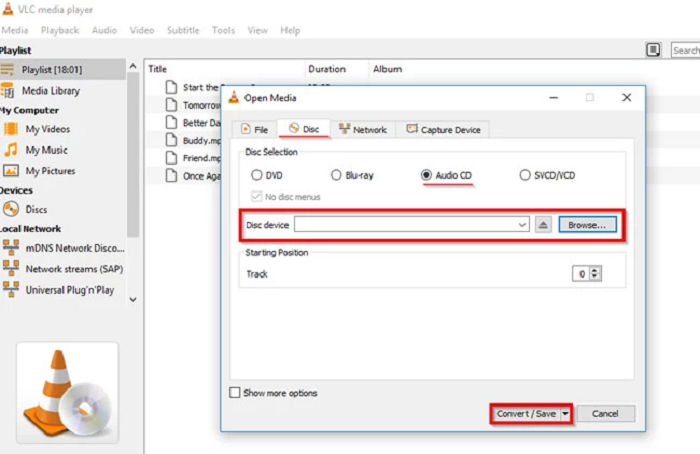
Paso 5. Haga clic en "Iniciar" para iniciar el proceso de grabación. VLC creará un CD de audio que contiene las canciones seleccionadas.
Conclusión
En conclusión, si bien es posible que le falte una opción directa para grabar Amazon Prime Music en un CD, ahora posee consejos para transformar sus canciones favoritas en un formato de CD físico con facilidad. Gracias al poder de Convertidor de música de Amazon MuConvert, estás bien equipado para Escuche Amazon Prime Music sin conexión fácilmente y grabar Amazon Prime Music en un CD. ¡Ahora no dudes en probarlo gratis!
Convertir Amazon Prime Music a MP3
Convierta fácilmente música de Amazon Prime/Unlimited/HD/Free a MP3 sin perder calidad.

Más Artículos
Los 8 mejores descargadores de música de Amazon para PC y en línea gratis Leer más » Cómo descargar música de Amazon Music a la computadora Leer más » Amazon Music Ripper: extrae música de Amazon Prime como MP3 gratis Leer más » Cómo eliminar DRM de Amazon Music [¡Realmente funciona!] Leer más » Cómo convertir Amazon Prime Music a MP3 [3 formas útiles] Leer más »









